*.gih¶
È il formato spruzzo immagini di GIMP. Krita è in grado di aprirlo, salvarlo e importarlo tramite la scheda dei pennelli predefiniti.
Lo Spruzzo immagini implica che questo formato di file ti consente di memorizzare più immagini e poi impostare alcune opzioni per specificare come far risultare le immagini multiple.
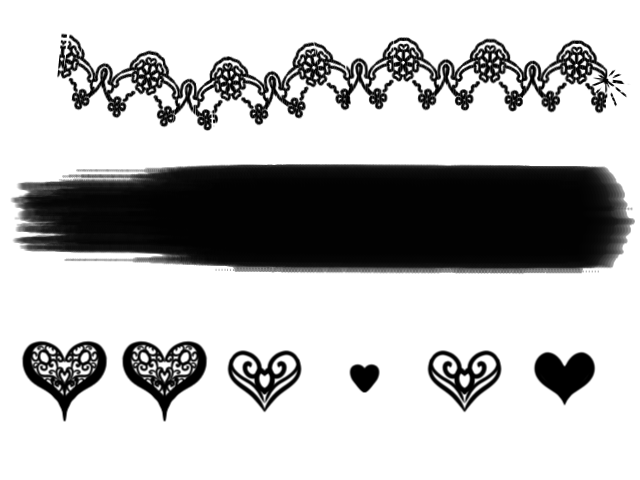
Dall’alto in basso: incrementale, pressione e casuale¶
Dimensione e posizioni.¶
Il formato Spruzzo immagini di GIMP permette l’utilizzo di più dimensioni in un pennello specificato. Potresti, per esempio, avere una dimensione che aumenta gradualmente e una che si aggiorna con la pressione oppure si aggiorna in modo casuale. Durante l’esportazione Krita utilizzerà le posizioni per suddividere i livelli in base alla dimensione. Se hai un’immagine a 24 livelli e 3 posizioni con la prima dimensione impostata a 2, la seconda a 4 e la terza a 3, allora Krita dividerà 24 in 2 gruppi di 12, ciascuno dei quali avrà immagini uniche per le 2 parti della prima dimensione. Quindi quei 2 gruppi di 12 verranno divisi in 8 gruppi di 4, ciascuno dei quali con una punta di pennello univoca per le 4 parti della seconda dimensione e, per finire, le tre immagini raggruppate avranno un pennello univoco ciascuna per la dimensione finale.
L’immagine che segue possiede, dunque, una tabella in cui la dimensione 1 è univoca in uno dei 4 numeri, mentre la dimensione 2 è univoca in una delle 3 forme. Le nostre posizioni per la dimensione 1 e la dimensione 2 devono quindi essere rispettivamente 4 e 3. Per ordinare i livelli devi suddividere la tabella prima per la prima dimensione, poi per la seconda. La finiamo dunque con 3 livelli ciascuno per una forma nella seconda dimensione ma per il primo numero, poi con altri 3 livelli, ognuno per una forma ma per il secondo numero, e via di seguito.
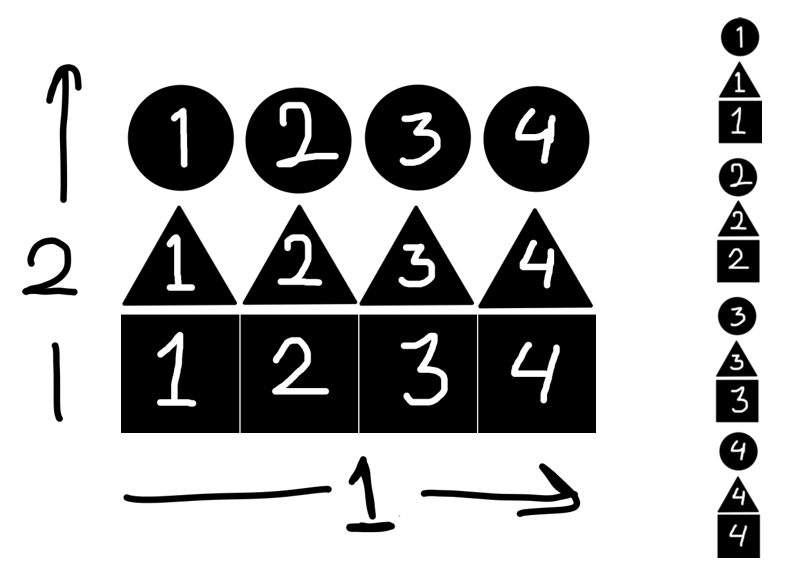
Per una spiegazione più dettagliata, consulta la documentazione di GIMP.
Opzioni del formato Spruzzo immagini di GIMP:¶
- Costante
Usa la prima immagine, in ogni caso.
- Incrementale
Dipinge i livelli di immagine in sequenza. Adatta per le immagini legate assieme per creare un motivo.
- Pressione
Dipinge le immagini in base alla pressione esercitata. Adatta per i pennelli che imitano le setole di un pennello naturale.
- Casuale
Disegna le immagini in modo casuale. Adatta per le raccolte di immagini utilizzate nella tecnica di «Speed painting» (pittura ad alta velocità) e per le immagini che generano trame. O magari per più simboli grafici.
- Angolo
Utilizza l’angolo di trascinamento da stabilire con l’immagine da disegnare.
Quando esporti un file Krita come file .gih, ti verrà offerta anche l’opzione per impostare la spaziatura predefinita, l’opzione per impostare il nome (molto importante per poi ricercare il file nell’interfaccia grafica) e la capacità di scegliere se generare o no la maschera dai colori.
- Usa il colore come maschera
Trasforma i valori più scuri dell’immagine come quelli che dipingono e i più chiari come trasparenti. Disattiva questa opzione se per il pennello stai utilizzando immagini a colori.
Esiste una pagina sulle punte dei pennelli di Krita relativa alla creazione del tuo pennello GIH personalizzato.
